Končajte nalogo za datoteko v upravitelju opravil, če naletite na napake
- SwUSB.exe je izvršljiva datoteka za proces Switch USB2.0/USB3.0 for WinXP podjetja Realtek.
- Ali je varna, lahko preverite tako, da preverite lastnosti in lokacijo datoteke.
- Če onemogočite SwUSB.exe, boste prekinili njegov proces v računalniku in zmanjšali morebitno škodo.
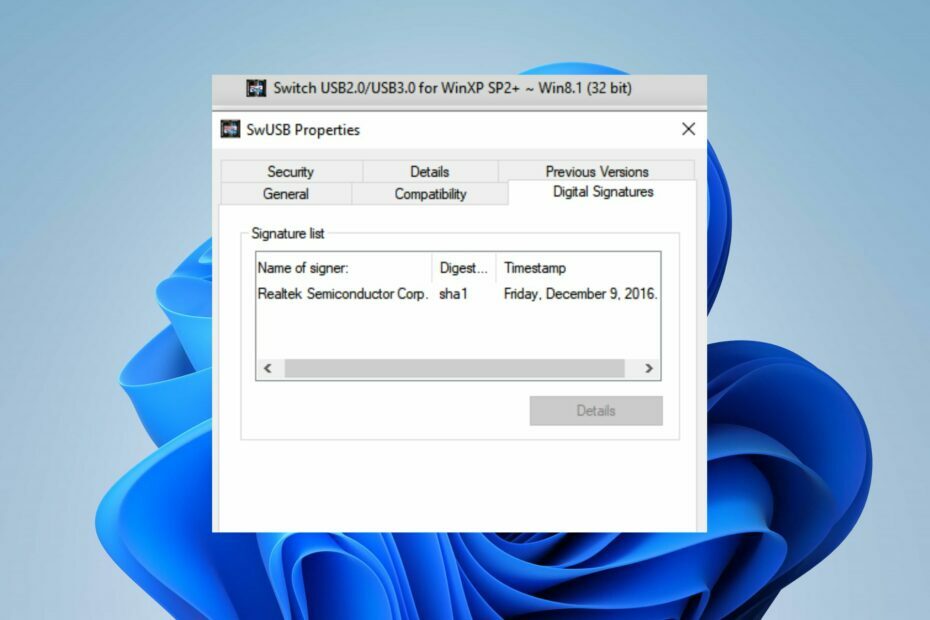
XNAMESTITE TAKO, DA KLIKNETE NA PRENOS DATOTEKE
- Prenesite Fortec in ga namestite na vašem računalniku.
- Zaženite postopek skeniranja orodja da poiščete poškodovane datoteke, ki so vir vaše težave.
- Desni klik na Začetek popravila tako da lahko orodje zažene algoritem za popravljanje.
- Fortect je prenesel 0 bralcev ta mesec.
V zadnjem času je veliko uporabnikov poročalo, da vidijo proces SwUSB.exe, ki se izvaja v upravitelju opravil na njihovih osebnih računalnikih z operacijskim sistemom Windows. Sprožilo je nekaj pomislekov glede njegove varnosti za računalnik. Zato vas bo ta vodnik popeljal skozi to, kaj počne SwUSB.exe in kaj storiti, če povzroči kakršne koli napake.
Prav tako vas bo morda zanimal naš članek o datoteke exe, ki se same izbrišejo v sistemu Windows 11 in nekaj korakov za popravilo.
Kaj je datoteka SwUSB EXE?
SwUSB.exe je izvršljiva datoteka, ki pripada Switch USB2.0/USB3.0 za proces WinXP. Izvršljiva datoteka je del pripomočka Realtek Wireless LAN Utility podjetja Realtek. Izvršljiva datoteka naredi naslednje:
- Konfigurirajte in olajšajte združljivost med karticami Realtek Wireless LAN in operacijskim sistemom.
- Realtek Wireless LAN Utility se začne izvajati, ko se v upravitelju opravil zažene proces SwUSB.exe.
- Proces SwUSB.exe omogoča prenos podatkov s kartic brezžičnega LAN prek povezave USB.
Je SwUSB.exe varen ali virus?
Če želite preveriti, ali je datoteka SwUSB.exe v vašem računalniku varna, upoštevajte naslednja preverjanja:
- Preverite lokacijo datoteke in se prepričajte, da je datoteka v mapi Windows.
- Preverite, ali je datoteka SwUSB.exe digitalno podpisana in avtorsko zaščitena s strani Realteka.
- Poskusite skenirati viruse z uporabo ugledna protivirusna programska oprema na vašem računalniku za odkrivanje zlonamernih datotek.
Kako lahko popravim napako aplikacije SwUSB.exe?
1. Končaj nalogo za SwUSB.exe
- Z desno miškino tipko kliknite Začetek gumb in izberite Upravitelj opravil iz menija.
- Pojdi na Procesi ali podrobnosti zavihek. Izberite SwUSB.exe s seznama, z desno tipko miške kliknite nanj in nato kliknite Končaj nalogo iz spustnega menija.

- Nato kliknite V redu, da potrdite, da želite končati opravilo za program.
- Znova zaženite računalnik.
Zgornji koraki bodo zaustavili proces SwUSB.exe v vašem računalniku in preprečili, da bi poškodoval računalnik. Oglejte si naš članek o tem, kaj storiti, če Upravitelj opravil se počasi odpre ali odziva na vašem računalniku.
2. Odstranite datoteko prek File Explorerja
- Z desno miškino tipko kliknite Začetek gumb in izberite Upravitelj opravil iz menija.
- Poiščite SwUSB.exe v Procesi ali podrobnosti zavihek, z desno tipko miške kliknite nanj in kliknite na Odprite lokacijo datoteke iz spustnega menija.

- Desni klik na SwUSB.exe datoteko in jo izbrišite.

- Znova zaženite računalnik in preverite, ali njegov proces še teče.
Če odstranite izvedljivo datoteko v Raziskovalcu datotek, boste onemogočili program, ki se v njej izvaja.
- Kaj je 1.exe in ali ga morate odstraniti?
- Kaj je Uninst.exe in ali ga morate odstraniti?
- Kaj je Vdsldr.exe in kako hitro odpraviti njegove napake?
- Kaj je IgfxCUIService.exe in kako ga popraviti, če se zruši
Na koncu preberite naš podroben vodnik o tem, zakaj exe datoteke se ne odpirajo in kako to popraviti v sistemu Windows 11. Prav tako lahko preverite protivirusna programska oprema, ki blokira datoteke .exe na osebnem računalniku in načine, kako to rešiti.
Če imate dodatna vprašanja ali predloge, jih vljudno spustite v razdelek za komentarje.
Imate še vedno težave?
SPONZORIRANO
Če zgornji predlogi niso rešili vaše težave, se lahko vaš računalnik sooči s hujšimi težavami s sistemom Windows. Predlagamo, da izberete rešitev vse v enem, kot je Fortect za učinkovito odpravljanje težav. Po namestitvi samo kliknite Poglej in popravi in nato pritisnite Začetek popravila.


